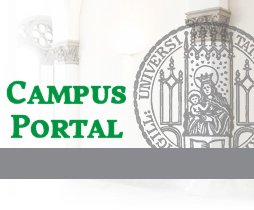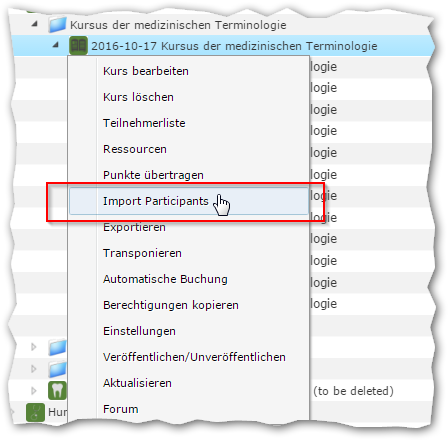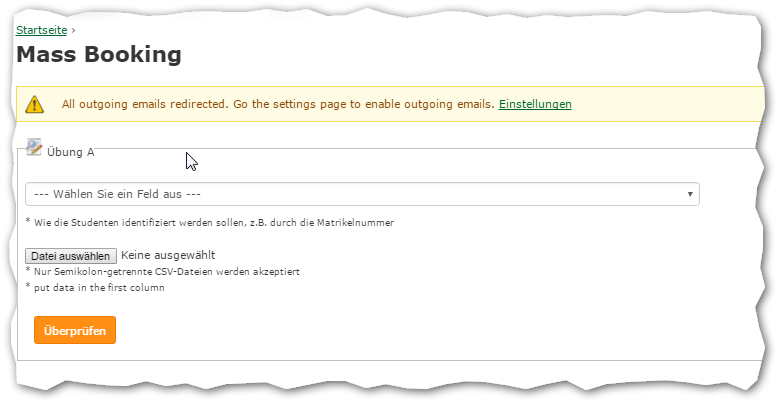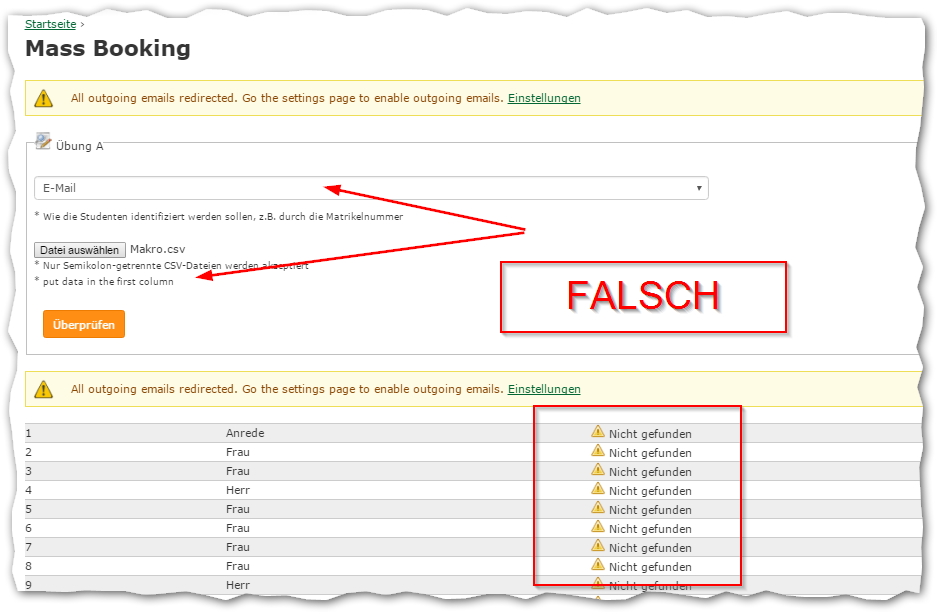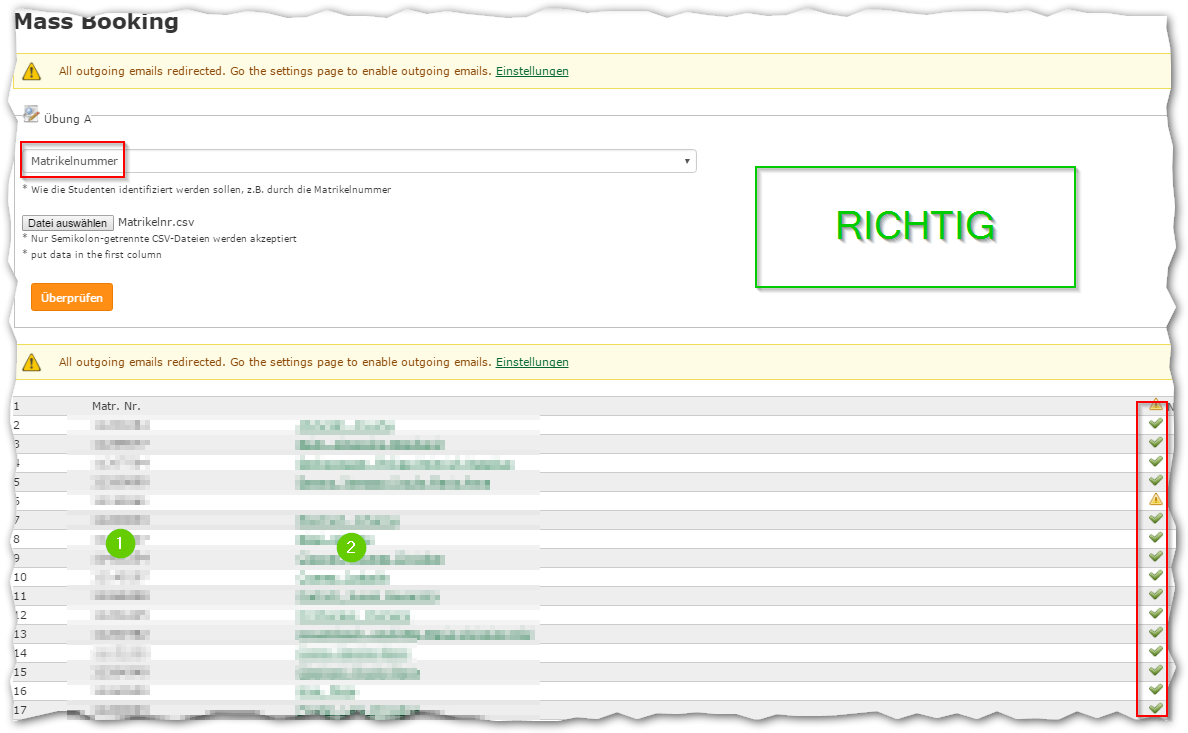Import Participants/Massenbuchung
Eine Alternative zu dem Individuellen Einbuchen stellt die Option Massenbuchungen dar:
Hierzu klicken sie über den Kursbuchungsbaum mit Rehctsklick auf einen Kurs und wählen Import Participants
Dies wird sie zu dem folgendem Fenster weiterleiten:
Im ersten Feld geben sie nun an über welche Daten die Teilnehmer des Kurses identifiziert werden sollen (Sie haben hier eine große Auswahl, am ehesten eignen sich jedoch Matrikelnummer oder Email-Adresse)
Nun laden sie die Datei/ die Liste mit den einzubuchenden Teilnehmer hoch.
Hierbei ist zu beachten:
1.) Nur Semikolon-getrennte CSV-Dateien werden akzeptiert.
Was bedeutet das?
Eine normale Excel-Datei wird nicht akzeptiert. Diese können sie jedoch leicht konvertieren:
- Öffnen Sie die XLS-Datei mit Excel.
- Klicken Sie auf den Microsoft-Button und dann auf "Speichern unter".
- Wählen Sie rechts "Andere Formate" aus. Klicken Sie im sich öffnenden Fenster auf den Pfeil neben dem Feld "Dateityp".
- Sie sehen im Folgenden eine Liste mit zahlreichen Formaten, in die Sie Ihr Dokument umwandeln können. Wählen Sie das für Sie passende csv-Dokument aus.
- Vergeben Sie danach einen passenden Dateinamen, wählen Sie den Speicherort aus und klicken Sie abschließend auf "Speichern".
(source: http://praxistipps.chip.de/excel-xls-in-csv-datei-umwandeln_35467)
2.) Die benötigten Daten müssen in der CSV-Datei in der ersten Spalte stehen.
Das heißt, wenn sie ,als die zu identifizierende Daten, die Matrikelnummer auswählen, muss diese auch in der ersten Spalte des Dokuments so angegeben sein.
Bei dem folgendem Beispiel wurde als ID die Emailadresse gewählt. Jedoch stand in der ersten Spalte des CSV-Dokuments das Geschlecht der Teilnehmer.
Die so entstandene Verknüfung ist somit falsch und die Teilnehmer werden nicht erkannt:
In diesem Beispiel hat die Verknüpfung geklappt.
Unter (1) sieht man die Liste der Matrikelnummern, aus welcher dann die zugehörigen Teilnehmer mit Name und Nachname in (2) generiert werden.
Der grüne Pfeil zeigt an, dass es geklappt hat. Es kann jedoch immer dazu kommen, dass einzelne Teilnehmer nicht erkannt werden. Überprüfen sie dann bitte nochmal ihre CSV-Liste auf Fehler.
Beachten sie, dass Sie die Teilnehmer erst einbuchen, wenn alle bestätigt sind!